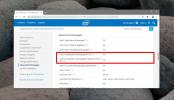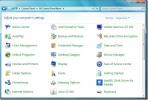Hur man tar bort standard Windows 10-appar med PowerShell [Guide]
Windows 10 har flera fler appar än någon av dess föregångare. Vissa av dessa appar är helt enkelt meningslösa; Bing-sport, Bing News, etc. Beroende på hur du ser på dem kan de vara riktigt användbara och innovativa, eller de kan vara uppblåsta skräp som du skulle älska att befria ditt system av. Här är den kompletta guiden för att ta bort dessa appar från ditt system, selektivt eller absolut använda PowerShell-kommandon.
Kör PowerShell som administratör
Öppna PowerShell med administrativa behörigheter. Skriv PowerShell i sökfältet, högerklicka på appen och välj 'Kör som administratör'.

Hitta appens paketnamn
För att ta bort en app måste du köra ett kommando som säger skal paketnamnet på appen du vill ta bort. Kör följande kommando för att hitta paketnamnet på appen i fråga;
Get-AppxPackage-Användarnamn
där "användarnamn" är ditt användarnamn.

Du får en mycket lång lista med appar med massor av detaljer för var och en. Informationen som är relevant för dig är PackageFullName som visas nedan. Här vill vi sätta in ett försiktighetsord; var mycket försiktig vilken app du tar bort. Vi testade detta genom att ta bort kalkylatorns app, men eftersom du kan se appar som. NET-ursprungsramen listas också och dessa bör INTE tas bort.

Markera paketets namn för appen efter att ha hittat den i din lista, klicka på PowerShell-fönstans titelfält, gå till Redigera> Kopiera för att kopiera den (eller bara tryck på Enter med det valda namnet).
Ta bort en enda app för den aktuella användaren
Ange följande kommando;
Ta bort-AppxPackage [App-paketnamn]
För att klistra in namnet, klicka på titelraden i PowerShell-fönstret och gå till Redigera> Klistra in. Tryck på Enter för att köra det.

Det är det, appen kommer att försvinna.
Via Thomas Miniblog
Här är kommandona som behövs för att avinstallera appar för alla användare, en enda användare eller en enda app för alla användare.
Avinstallera alla appar för en användare;
Get-AppxPackage-Användarnamn | Ta bort-AppxPackage
Byt ut "Användarnamn" med namnet på den användare du vill ta bort appen för.
Avinstallera alla appar för alla användare;
Get-AppxPackage -AllUsers | Ta bort-AppxPackage
Avinstallera en enda app för alla användare;
remove-AppxProvisionedPackage [App-paketnamn]
Där apppaketnamn är namnet på appens paket.
Sök
Nya Inlägg
Synkronisera användarbetyg och spela räkningar mellan iTunes och Windows Media Player
Windows Media Player och iTunes är båda mycket kapabla, omfattande ...
Hur man kontrollerar om en Intel-processor stöder virtualisering på Windows 10
Virtualisering är inte något som den genomsnittliga användaren behö...
Aktivera och inaktivera Windows 7 Network Discovery
När du vill överföra data till klientmaskiner anslutna i ett nätver...